အခုဆိုရင္ ကၽြန္ေတာ္တို႔ဟာ Window 8 final version ကို အသံုးျပဳေနၾကၿပီျဖစ္ပါတယ္ ..
Window 8 က တျခား၀င္းဒိုးေတြကို ေက်ာ္ျဖတ္သြားႏိုင္တဲ့အခ်က္ေတြထဲက အသိသာဆံုးနဲ႔ အထင္ရွားဆံုးကေတာ့ သူ႕ရဲ႕ Boot တက္တာနဲ႔ Shutdown က်တာ ျမန္ဆန္ျခင္းဟာလည္း တစ္ခုအပါအ၀င္ျဖစ္ပါတယ္ ...
အဲဒါဘာေၾကာင့္လဲလို႔ Window 8 ရဲ႕ Construction ပိုင္းကို ရွာေဖြေလ့လာၾကည့္တဲ့အခါမွာ တျခား၀င္းဒိုးေတြဟာ Shutdown ခ်လိုက္တာနဲ႔ ေရွ႕ပိုင္းမွာ ကၽြန္ေတာ္တို႔လုပ္ခဲ့သမွ် အေျခအေနေတြကို လံုး၀ Stop လုပ္လိုက္ၿပီးမွ Application ေတြအားလံုး Completely Stopped (or) Forced Stop လုပ္ၿပီးမွ Shutdown က်သြားပါတယ္ ..
Shutdown အေၾကာင္းေရွ႕မဆက္ခင္ ၀င္းဒိုးစနစ္မွာပါတဲ့ Sleep mode, Restart mode နဲ႔ Shutdown mode ေတြအေၾကာင္း နည္းနည္းေဆြးေႏြးခ်င္ပါေသးတယ္
Sleep mode
သူ႕ရဲ႕ လုပ္ေဆာင္ခ်က္က ၀င္းဒိုးကို Sleep လုပ္ခိုင္းလိုက္တဲ့အခ်ိန္မွာ လက္ရွိလုပ္ေဆာင္ထားတဲ့ အခ်က္အလက္ေတြ အားလံုးကို မွတ္သားထားၿပီး အနည္းဆံုးေသာ ပါ၀ါသံုးစြဲမႈႏႈန္းနဲ႔ ၀င္းဒိုးစနစ္ကို ေမာင္းႏွင္ေပးေနတာျဖစ္ပါတယ္ .. အဲ .. Awake ျပန္လုပ္လိုက္တဲ့အခါမွာ မွတ္သားထားတဲ့ အခ်က္အလက္ေတြအားလံုးကို အလွ်င္အျမန္ ျပန္ၿပီး Fresh and Access ျဖစ္ေစျခင္းအားျဖင့္ တာ၀န္ယူပါတယ္ ..
Restart mode
သူကေတာ့ လက္ရွိလုပ္ေဆာင္ေနတာေတြအားလံုးကို Stop လုပ္လိုက္ပါတယ္ .. Device အားလံုးနီးပါးအတြက္ ပါ၀ါသံုးစြဲမႈေတြကို Turn off လုပ္ပစ္လိုက္ၿပီး Bootting Device ေတြကိုပဲ ပါ၀ါသံုးစြဲခြင့္ျပဳလိုက္တာျဖစ္တဲ့အတြက္ ၀င္းဒိုးဟာ ခဏတာ Shutdown ျဖစ္သြားၿပီး New program window အျဖစ္နဲ႔ Boot ျပန္တက္လာပါတယ္ .. အရင္ကလုပ္ခဲ့သမွ် အခ်က္အလက္ေတြအားလံုးနဲ႔ Error ေတြအားလံုးကို မွတ္တမ္းထဲကေန ဖ်က္ထုတ္ပစ္လိုက္တာျဖစ္တဲ့အတြက္ ၀င္းဒိုးစနစ္ရဲ႕ အေရးေပၚ Refresh mode ဆိုရင္လည္း မမွားပါဘူး ..
Shutdown mode
သူကေတာ့ ရွင္းပါတယ္ Device ေတြအားလံုးမွာသံုးစြဲေနသမွ် ပါ၀ါေတြအားလံုးကို Off လုပ္ပစ္လိုက္တာျဖစ္တဲ့အတြက္ ကြန္ျပဴတာႀကီးတစ္ခုလံုး ပိတ္သြားပါတယ္ .. ပါ၀ါခလုတ္ကိုႏွိပ္ၿပီး ျပန္မဖြင့္မခ်င္း ၀င္းဒိုးလံုး၀မပြင့္ေတာ့ပါဘူး ...
Shutdown လုပ္ၿပီးသြားတဲ့ကြန္ျပဴတာတစ္လံုးဟာ ၀င္းဒိုးကို ျပန္ဖြင့္လိုက္ၿပီဆိုတာနဲ႔ Boot တက္ဖို႔အတြက္ လိုအပ္တဲ့ hardware ပိုင္းေတြကို စစ္ေဆးပါတယ္ .. စံုလင္ေကာင္းမြန္မႈရွိတယ္ဆိုတာနဲ႔ "တီ" ဆိုတဲ့ အသံေလးတစ္ခ်က္ေပးၿပီး ၀င္းဒိုးအတြက္လိုအပ္တဲ့ဖိုင္ေတြနဲ႔ Start up မွာပြင့္မယ့္ဖိုင္ေတြကို အစီအစဥ္အလိုက္ ဖတ္ရင္း တစ္ဆင့္ခ်င္းပြင့္လာရာကေန ၀င္းဒိုးစနစ္ႀကီး ပံုမွန္ေမာင္းႏွင္လာပါတယ္ ..
၀င္းဒိုးတက္လာဖို႔လိုအပ္တဲ့ဖိုင္ေတြကို ရွာေဖြတာ၊ ဖတ္တာ၊ Command ေတြအတိုင္း အလုပ္လုပ္တာ အဲဒီလိုမ်ားျပားတဲ့ ေဆာင္ရြက္စရာေတြကို လုပ္ေဆာင္ေနရတာျဖစ္တဲ့အတြက္ ၀င္းဒိုးတစ္ခုပြင့္လာဖို႔ဆိုတာ အခ်န္အနည္းငယ္မွ်ေလာက္လိုအပ္ပါတယ္ ..
အဲ .. Window 8 က်ေတာ့ ဘာျဖစ္လို႔ Boot တက္တာနဲ႔ Shutdown က်တာ ျမန္သြားရတာလဲ ..
အေျဖကေတာ့ရွင္းပါတယ္ .. Shutdown ေပးလိုက္တဲ့အခ်ိန္မွာ ၀င္းဒိုးစနစ္အတြက္အသံုးျပဳေနတဲ့ အေျခအေနေတြကို မွတ္သားက်က္မွတ္လိုက္ပါတယ္ .. ေနာက္တစ္ႀကိမ္၀င္းဒိုးတက္လာရင္ ရွာေဖြဖတ္႐ႈေနစရာမလိုပဲ ျမန္ျမန္ျပန္ၿပီး မွတ္မိေနေအာင္ပါ .. အဲဒီစနစ္ကို Hydrid Shutdown လို႔ေခၚပါတယ္ ..
ေနာက္ဆစ္ႀကိမ္ ၀င္းဒိုးကိုဖြင့္လိုက္တဲ့အခါမွာ အရင္ Shutdown က်ခါနီးမွာ မွတ္သားထားတဲ့ ၀င္းဒိုးဆိုင္ရာ အေျခအေနေတြကို ျပန္ၿပီး Refresh လုပ္ၿပီး boot ျပန္တက္လာတာျဖစ္လို႔ အဲဒီလုပ္ေဆာင္ခ်က္ကို Hybrid Boot လို႔ေခၚပါတယ္ ..
Boot တက္ဖို႔လိုအပ္တဲ့ဖိုင္ေတြကို ရွာေဖြေနစရာ၊ Command line ေတြကိုလက္ခံေျပာင္းလည္းေပးေနစရာ စတဲ့ကိစၥေတြ သက္သာသြားတဲ့အတြက္ Window 8 ဟာ Boot တက္တာနဲ႔ Shutdown က်တာ သိပ္ကိုျမန္သြားတာပါ .. ေအာက္ကပံုကေတာ့ Window 8 ရဲ႕ ပထမဆံုး Boot တက္ပံုနဲ႔ ေနာက္တစ္ႀကိမ္ Boot တက္လာပံုကို ျမင္သာေအာင္ ျပထားတာပါ ..
အဲဒါဆိုရင္ ေမးခြန္းတစ္ခုေပၚလာပါၿပီ ..
Window 8 ဟာ Shutdown က်သြားရင္ အဲဒီမွတ္သားထားမႈေတြကို ဆက္လက္တည္ၿမဲေနႏိုင္ဖို႔ ပါ၀ါကိုဘယ္လိုထိန္းထားသလဲ .. ေနာက္ၿပီး Window 8 ကို Shutdown ခ်လိုက္ရင္ တစ္ကယ္ေရာ အျပည့္အ၀ Shutdown က်သြားသလား .. ေနာက္တစ္ႀကိမ္ ၀င္းဒိုးတက္တဲ့အခါမွာ Cold Boot ေရာ ျဖစ္ရဲ႕လား ..
အဲဒီေမးခြန္းေတြအားလံုးအတြက္ ကၽြန္ေတာ့္ရဲ႕ ပုဂၢလိကအေျဖကေတာ့ "NO" ပါခင္ဗ်ာ ..
Window 8 ဟာ Shutdown ခ်လိုက္ေပမယ့္ တစ္ကယ္ပဲ Completely Shutdown က်မသြားပါဘူး
လက္ေတြ႕စမ္းသက္ခ်င္တယ္ဆိုရင္ေတာ့ တျခား၀င္းဒိုးစနစ္တင္ထားတဲ့ကြန္ျပဴတာကို Shutdown ခ်လိုက္ပါ .. Mouse နဲ႔ Keyboard မွာရွိတဲ့ Signal မီးေတြပိတ္သြားပါလိမ့္မယ္ ..
အဲ .. Window 8 ကေတာ့ Shutdown ခ်လိုက္ေပမယ့္ Mouse နဲ႔ Keyboard က signal မီးေတြပိတ္မသြားပါဘူး .. (သူက မွတ္ထားတာကိုး)
အဲဒီလို ဘယ္ေလာက္ၾကာၾကာအထိ signal မီးေတြလင္းေနမွာလဲ .. ဟုတ္ကဲ့ .. UPS ကို ပိတ္လိုက္မွ သူတို႔လည္း ပိတ္သြားပါမယ္ .. (ဒါေတာင္မွ Power Supply ထဲမွာ Storage လုပ္ထားတဲ့ ပါ၀ါေတြကို သံုးလို႔ရသေလာက္သံုးၿပီးမွ ပိတ္သြားမွာျဖစ္ပါတယ္)
အဲဒါဆို UPS ကို မပိတ္ပဲထားၾကည့္ရင္ေရာ .. ဟုတ္ကဲ့ .. ကြန္ေတာ္ ၅နာရီတိတိၾကာေအာင္ ထားၾကည့္ၿပီးပါၿပီ .. လံုး၀မပိတ္ပါခင္ဗ်ာ .. တစ္ခ်ိဳ႕ Beta version ေတြဆိုရင္ Shutdown ခ်ၿပီးတာေတာင္ Mouse ကိုျပန္ကိုင္ၿပီး ကလစ္တစ္ခ်က္ေလာက္ႏွိပ္လိုက္ရင္ ၀င္းဒိုးျပန္တက္လာတာကို ေတြ႕ရပါတယ္ ..
ကဲ .. အဲဒါေၾကာင့္ Window 8 ဟာ တျခား၀င္းဒိုးေတြထက္ အပိတ္အဖြင့္ပိုင္းဆိုင္ရာမွာ သိသိသာသာႀကီး ထူးကဲသာလြန္ေနရတာပါ ..
အင္း .. အခု႐ႈပ္မွေနာင္ရွင္း .. မေကာင္းတဲ့႐ႈေထာင့္ကေန သံုးသပ္ၾကည့္လိုက္ဦးစို႔ ..
ကၽြန္ေတာ္တို႔ ၀င္းဒိုးတစ္ခုကို စနစ္တက် Shutdown မခ်ပဲ အေၾကာင္းေၾကာင္းေၾကာင့္ မေတာ္တဆ Shutdown က်သြားခဲ့ရင္ အဲဒီ၀င္းဒိုးကိုျပန္ဖြင့္တဲ့အခါ ဘာေတြျဖစ္တတ္သလဲ .. အားလံုးလည္း ႀကံဳဖူးတဲ့ကိစၥတစ္ခုပါပဲ .. Screen အမည္းႀကီးနဲ႔ စာေတြအမ်ားႀကီးတက္လာၿပီး မ်ားေသာအားျဖင့္ Start Window Normally ဆိုတာေလးကိုပဲ ေရြးၿပီး ၀င္းဒိုးျပန္တက္ခဲ့ရတယ္ေလ .. အဲဒါ .. ၀င္းဒိုးအတြက္တင္မဟုတ္ပဲ အခ်ိဳ႕ေသာ Device ေတြအတြက္ Error ၀င္တာေပါ့ .. အဲဒီလို ခဏခဏျဖစ္လာရင္ေတာ့ ကၽြန္ေတာ္တို႔ရဲ႕၀င္းဒိုးဟာ တစ္ေန႔တစ္ျခားျပႆနာေတြ မ်ားမ်ားလာတာပါပဲ (ဥပမာ- မၾကာခဏ Hang တတ္တာမ်ိဳးေပါ့ .. )
ကဲ .. Window 8 ကို Shutdown ခ်ၿပီးသြားရင္ ကၽြန္ေတာ္တို႔ UPS ကိုမပိတ္ပဲ ပါ၀ါဆက္လႊတ္ေပးထားမလား .. အဲဒီလိုလုပ္ႏိုင္ရင္ေတာ့ အဆင္ေျပပါတယ္ .. ေသခ်ာတာကေတာ့ ပါ၀ါကိုပိတ္လိုက္မွာပါပဲ ..
အဲဒါဆိုရင္ Window 8 ရဲ႕ အလုပ္လုပ္ေနဆဲျဖစ္တဲ့ System တစ္ခ်ိဳ႕ စနစ္တက် Shutdown လုပ္ခြင့္မရသလိုျဖစ္သြားမွာေပါ့ .. သူတို႔အတြက္ Error ေတြတက္သြားမွာေပါ့ ..
အဲဒီလို Error မ်ိဳးက ေသးေသးေလးေတြပါ .. ဒါေပမယ့္ Shutdown ခ်တဲ့အခ်ိန္တိုင္း အဲဒီလို Error မ်ိဳးေတြ ျဖစ္ျဖစ္ေနမွာဆိုေတာ့ ....တစ္ကယ္တမ္း ကၽြန္ေတာ့္အျမင္အရေျပာရရင္ Window 8 ရဲ႕ Shutdown function ဟာ Sleep function နဲ႔ ေတာ္ေတာ္ေလး နီးနီးစပ္စပ္ တူေနပါတယ္ ..
အင္း .. Memory နည္းတဲ့စက္မ်ိဳး Processor နိမ့္တဲ့စက္မ်ိဳးဆိုရင္ေတာ့ သိပ္မၾကာပါဘူး .. Window 8 ကိုသံုးရတာ ခဏခဏ Hang တာပဲဆိုတဲ့ အျဖစ္မ်ိဳးေတြ ႀကံဳလာရမွာပါ ..
အဲဒါဆိုရင္ သံုးလို႔ေကာင္းတဲ့အျပင္ Latest လည္းျဖစ္လို႔ Window 8 ကိုပဲသံုးခ်င္တယ္ဆိုတဲ့သူေတြအတြက္ ဘယ္လိုလုပ္မလဲ .. ဟုတ္ကဲ့ .. Window 8 ကို Completely Shutdown ခ်ႏိုင္ေအာင္ လုပ္ေပးရမွာေပါ့ ..
ဘယ္လိုလုပ္မွာလဲ .. Control Panel ထဲကေန၀င္ၿပီးျပင္စရာေတာ့ရွိပါတယ္ .. ဒါေပမယ့္ ကၽြန္ေတာ္စမ္းၾကည့္တာေတာ့ ကၽြန္ေတာ္လိုခ်င္သလို ျဖစ္မလာဘူးဗ်ာ .. (ကၽြန္ေတာ့္ရဲ႕ ေလ့လာမႈ အားနည္းတာလည္း ျဖစ္ေကာင္းျဖစ္ေနပါလိမ့္မယ္)
အဲဒါေၾကာင့္ .. လမ္း႐ိုးေလးအတိုင္း Window 8 ကို Shutdown ခ်ၾကည့္လိုက္တာ အဆင္ေျပသြားတယ္ ..
အဲဒီနည္းက Window 8 ကို လံုး၀အမွန္အကန္ Shutdown ခ်လိုက္တာျဖစ္တဲ့အတြက္ ေနာက္တစ္ႀကိမ္ ၀င္းဒိုးကိုျပန္ဖြင့္ရင္ အရင္ကထက္ စကၠန္႔အနည္းငယ္စာေတာ့ အခ်ိန္ပိုၾကာသြားပါတယ္ .. ဒါေပမယ့္ ကိုယ့္ကြန္ျပဴတာရဲ႕ က်န္းမာေရးအတြက္ အဲဒီစကၠန္႔ပိုင္းေလာက္ကိုေတာ့ စိတ္ရွည္သင့္ပါတယ္ ..
ကဲ .. ဘယ္လိုနည္းလဲ .. (ဟူး .. အခုမွ တစ္ကယ္ေရးမယ့္ေနရာကို ေရာက္တယ္ .. :D )
ပထမဆံုး Desktop ေပၚက လြတ္ေနတဲ့တစ္ေနရာရာမွာ Right Click ႏွိပ္ၿပီးေပၚလာတဲ့ထဲက New အဲဒီ New ကေနမွ Shortcut ကိုေရြးလိုက္ပါ
Shortcut ကိုႏွိပ္လိုက္လို႔ ပြင့္လာတဲ့ထဲက Type the location of the item: ဆိုတဲ့ အကြက္ထဲမွာ ေအာက္ကကုဒ္ေတြကို ထည့္ေပးလိုက္ပါ ..
ေအာက္မွာ ပံုနဲ႔ျပထားပါတယ္ ..
ၿပီးရင္ေတာ့ Next ကိုႏွိပ္ေပးလိုက္ပါ .. ေအာက္ကပံုအတိုင္း တက္လာပါမယ္ ..
အဲဒီမွာမွ Shortcut ကို ကိုယ္ေပးခ်င္တဲ့နံမည္ေပးလိုက္ပါ .. ကၽြန္ေတာ္ကေတာ့ Default မွာ ေပးထားတဲ့အတုိင္း Shutdown လို႔ပဲ ထားလိုက္ပါတယ္ .. ၿပီးၿပီဆိုရင္ေတာ့ Finish ကိုႏွိပ္ေပးလိုက္ပါ ..
အဲဒါဆိုရင္ Desktop ေပၚမွာ ကိုယ္ေပးထားတဲ့နံမည္နဲ႔ Shortcut icon ေလးတစ္ခုေရာက္ေနပါမယ္ ..
သူ႕ကိုမွ icon ပံုေျပာင္းခ်င္ေသးရင္ သူ႕ကိုပဲ Right Click ႏွိပ္ၿပီး ေအာက္ဆံုးက Properties ကိုႏွိပ္ ..
ပြင့္လာတဲ့ထဲက Change icon ကိုႏွိပ္ၿပီး (Administrator Prompt တက္လာရင္ OK ကိုႏွိပ္) ပြင့္လာတဲ့ထဲက ကိုယ္ႀကိဳက္တဲ့ icon ပံုကို ကလစ္ေပး Apply ႏွိပ္ OK ႏွိပ္ .. ဒါဆိုရင္ .. Desktop ေပၚမွာ Window 8 ကို completely shutdown ခ်ေပးမယ့္ Shortcut ေလးတစ္ခု ရသြားပါၿပီ Window ကို Shutdown ခ်ခ်င္တဲ့အခါ အဲဒီ Shotrcut ေလးကို double click ႏွိပ္ေပးလိုက္တာနဲ႔ ခ်က္ခ်င္းပဲ .Shutdown က်သြားပါမယ္ ..
Mouse ေတြေရာ Keyboard ေတြေရာ မီးေတြ ပိတ္သြားတာကို ေတြ႕ရပါလိမ့္မယ္ .. ဒါမွ တစ္ကယ္ Completely Shutdown ျဖစ္သြားတာပါ ..
ကဲ .. Window 8 သမားေတြ အဆင္ေျပႏိုင္ၾကပါေစဗ်ာ
နည္းပညာလမ္းေၾကာင္းေပၚက သူငယ္ခ်င္းေတြအားလံုးကို ေလးစားခင္မင္လွ်က္





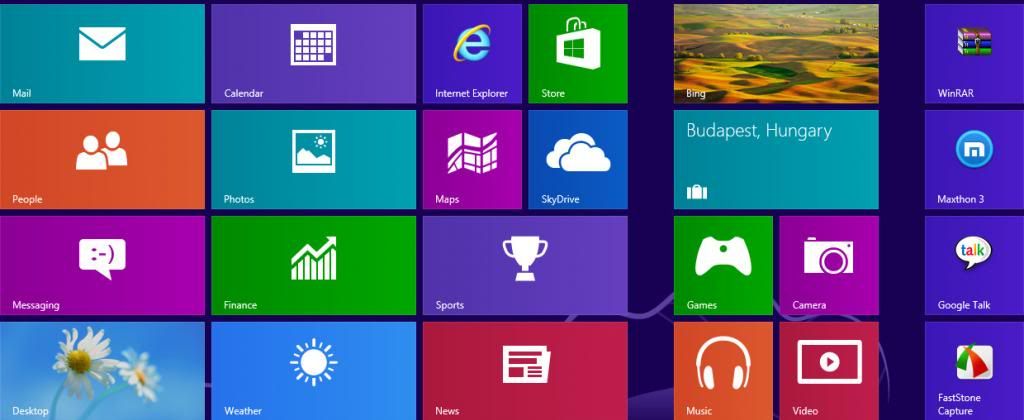
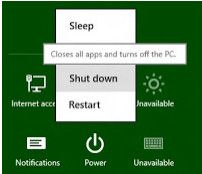
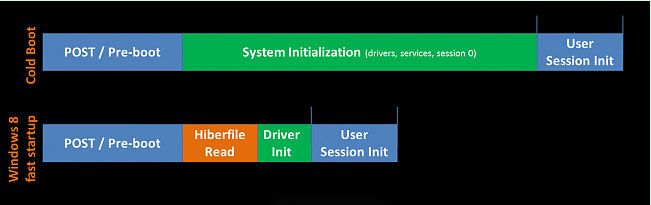
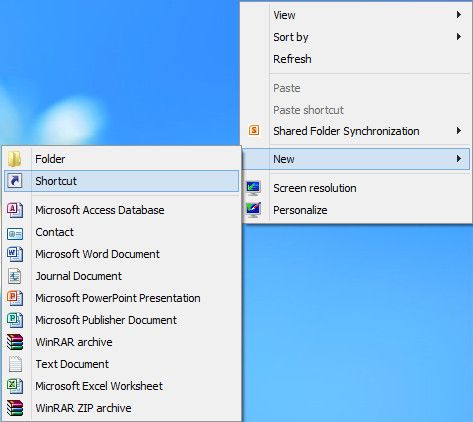
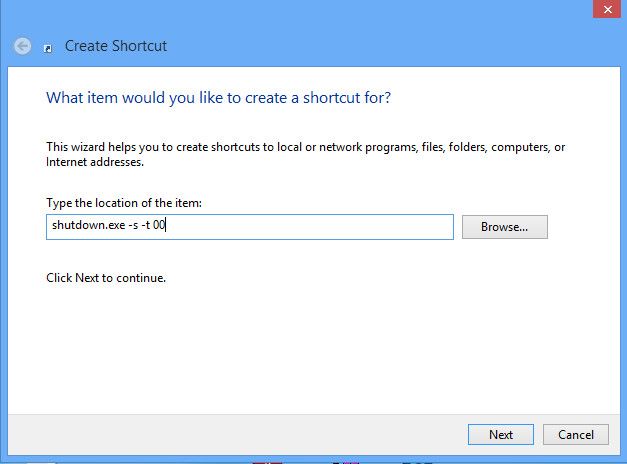
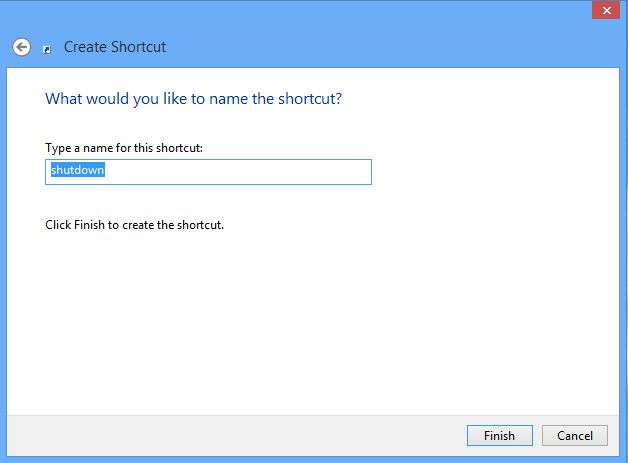
0 comments:
Post a Comment